时至今日,win10的市场占有率已经相当可观,并且以其稳定性著称。然而,近期有不少用户反馈,在升级至win10后不久,电脑经常会出现无缘无故卡死的现象,甚至连鼠标都无法移动,这究竟是怎么回事呢?有没有什么解决办法呢?接下来让我们一起探讨一下。
win10频繁卡死可能的原因包括所安装的软件与系统不兼容,或者是配置较低的电脑开启了过多的视觉特效。以下是几种常见的win10卡死问题解决方案:
卡屏:表现为画面突然冻结,按键操作无效。
方法一:适用于从休眠状态恢复后使用一段时间的情况,尤其是当电脑同时配备了机械硬盘和固态硬盘时,这种情况通常发生在4小时左右的使用之后。
1、进入开始菜单——设置——系统——电源和睡眠,将这两个选项均设置为从不(台式机用户可以根据自身需求调整)。接着点击下方的“其他电源设置”,再点击“更改计划设置”——“更改高级电源设置”,将在此时间后关闭硬盘的设置改为6000秒(几乎不关闭,可根据个人喜好调整),同时将睡眠——允许使用唤醒定时器设置为禁用(是否启用由您自行决定)。

2、按下win+r组合键,打开运行窗口,输入gpedit.msc,启动本地组策略编辑器——计算机配置——管理模板——系统——硬盘NV缓存,右侧四个未配置的“关闭”项,全部启用。完成设置后重启电脑。
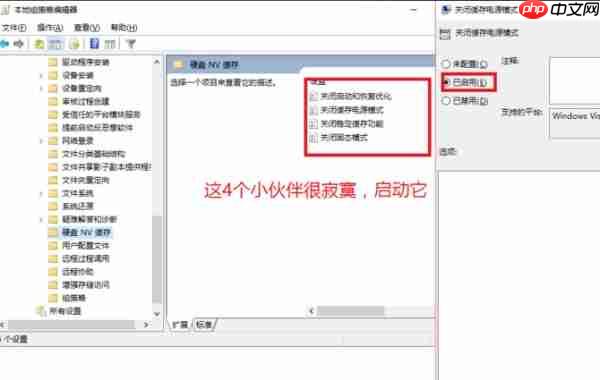
方法二:适用于切换窗口时,使用微软拼音输入法打字或者打开开始菜单时,能够有效减少卡死现象的发生。
右键点击“我的电脑”——“属性”,如图所示,选择高级系统设置——高级——性能中的“设置”,取消勾选三个动画效果(窗口最大化最小化动画、控制元件动画、taskbar动画)即可。
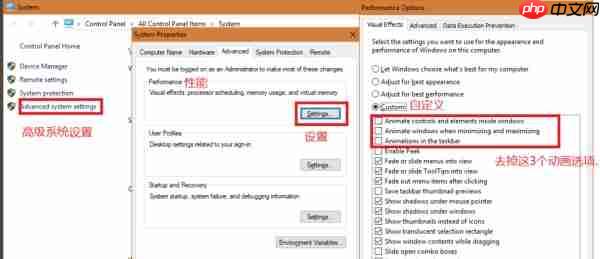
方法三:对于玩游戏时遇到类似情况同样适用。
在C:\Windows\System32目录下找到dwm.exe程序。
右键选择属性,可以看到左侧红框内两个“应用”选项对dwm.exe的权限显示为“读取”。我们需要将其调整为右侧的状态。
具体步骤是点击高级按钮,“所有者”更改为administrators(即当前用户),成为所有者后即可对下面的内容进行修改,然后点击修改权限,就可以对蓝框内的权限进行调整了。
提高程序对dwm.exe的访问权限后,卡屏的问题就能得到缓解。经过测试,切换窗口时不会再出现卡顿现象(如果不进行设置,切换场景或退出后再进入全屏模式时可能会导致卡死)。大家可以尝试一下这个方法。
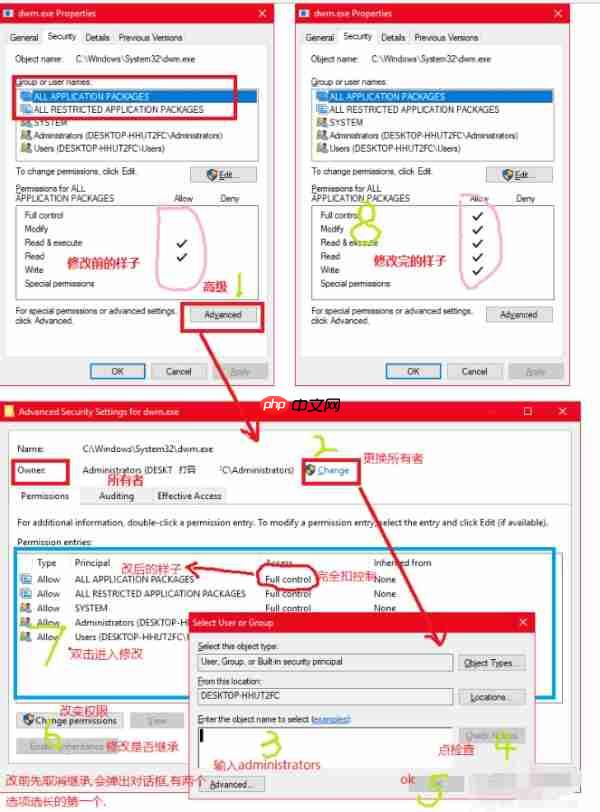
方法四:针对“服务主机:本地系统(网络受限)”进程磁盘占用率过高的情况。
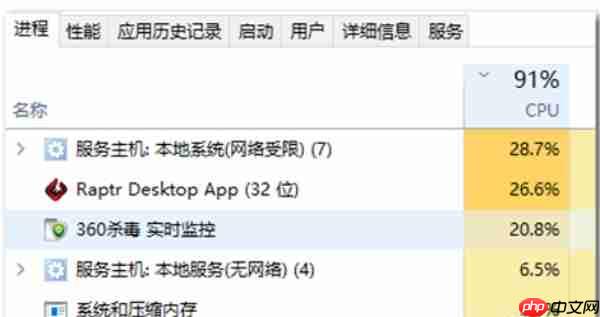
1、通过右键点击“我的电脑”选择“管理”,系统会自动跳转至计算机管理界面。
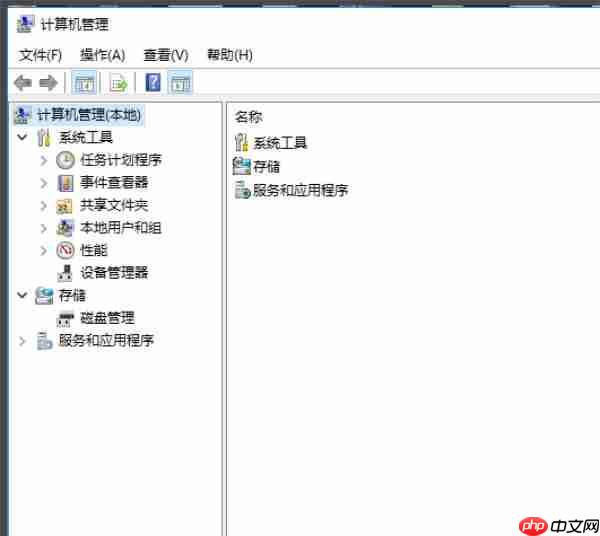
2、打开“服务和应用程序”——“服务”,寻找名为“Connected User Experiences and Telemetry”的服务。
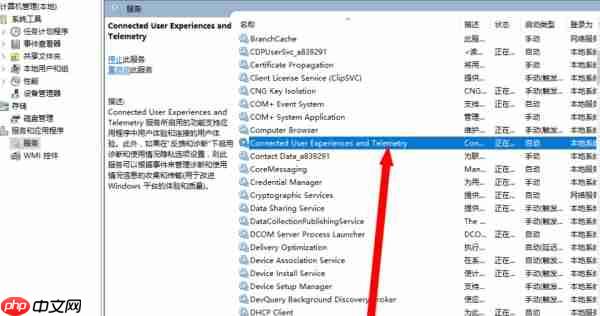
3、右键点击该服务并选择“属性”。
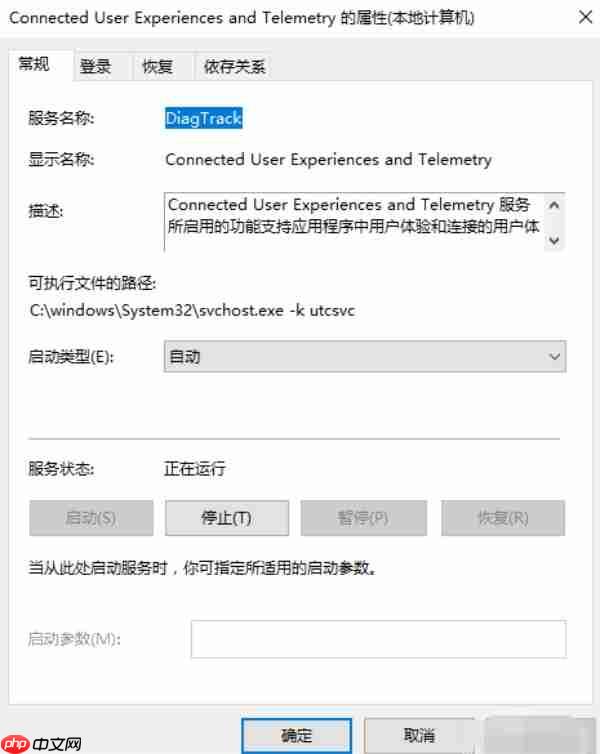
4、将“启动类型”更改为“禁用”,并且停止该服务,随后点击应用并确定。
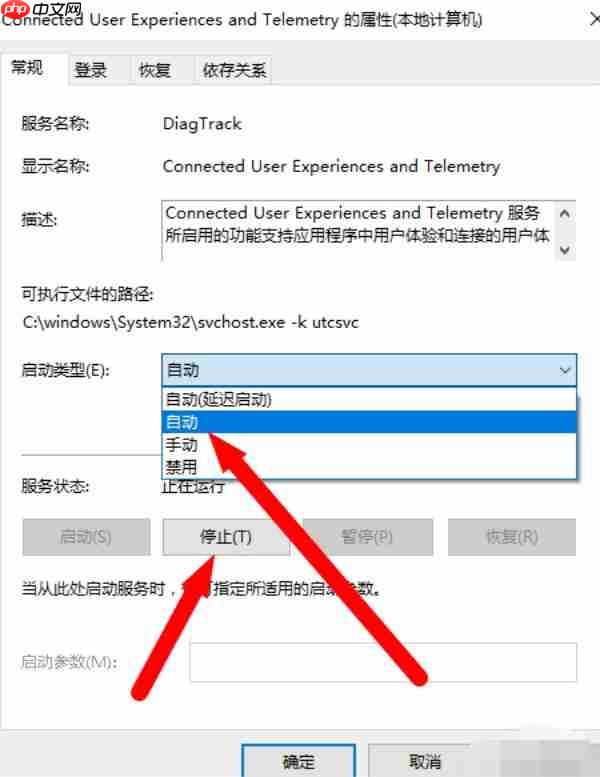
5、设置完成后,在查看任务管理器时会发现情况有所改善,不再频繁卡顿。
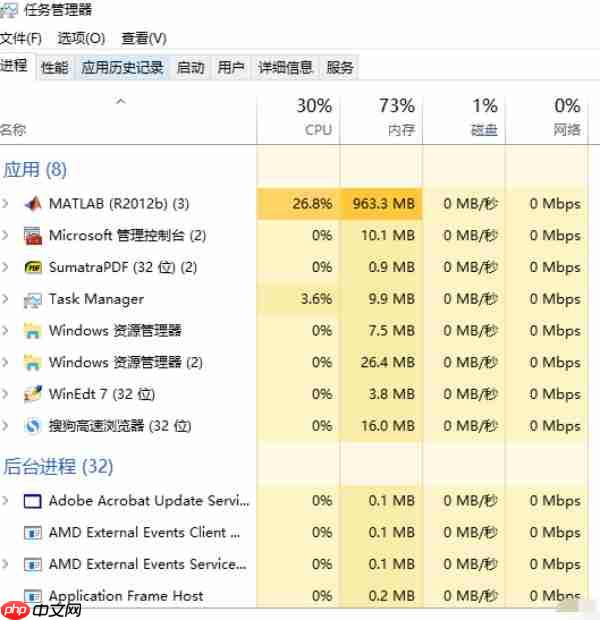
以上就是解决win10频繁卡死问题的一些方法,希望能对你有所帮助。
以上就是Win10总是莫名其妙卡死怎么解决?的详细内容,更多请关注php中文网其它相关文章!

每个人都需要一台速度更快、更稳定的 PC。随着时间的推移,垃圾文件、旧注册表数据和不必要的后台进程会占用资源并降低性能。幸运的是,许多工具可以让 Windows 保持平稳运行。




Copyright 2014-2025 https://www.php.cn/ All Rights Reserved | php.cn | 湘ICP备2023035733号